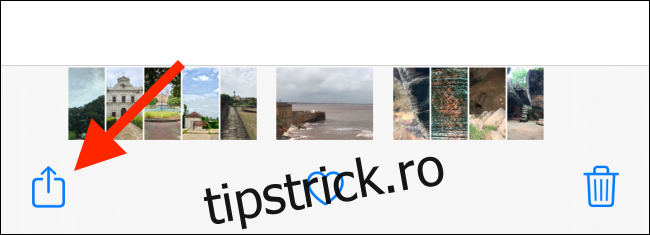Live Photos pe iPhone captează o secundă și jumătate de videoclip înainte și după ce atingeți butonul declanșator. Dacă doriți să partajați fotografiile live cu aproape oricine, le puteți converti într-un videoclip sau GIF.
Cuprins
Salvați ca videoclip în iOS 13 și versiuni ulterioare
iOS 13 a introdus o nouă opțiune în aplicația Fotografie numită „Salvare ca videoclip”, care vă permite să salvați o fotografie live ca videoclip cu o singură atingere – nu este necesară o aplicație terță parte.
Pentru a face acest lucru, deschideți o fotografie live în aplicația Fotografii, apoi atingeți butonul Partajare.
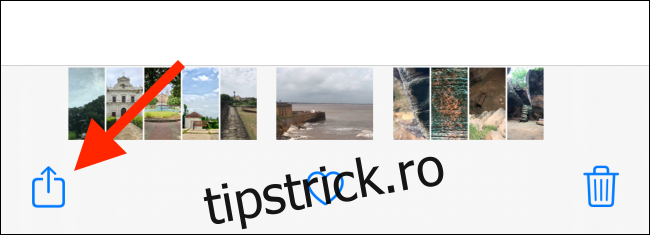
În panoul Partajare, atingeți „Salvați ca videoclip”.
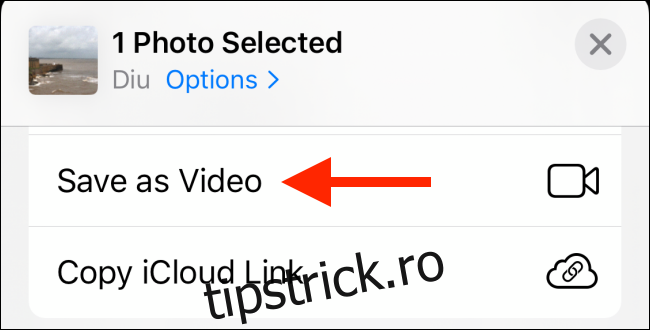
Acum, aplicația Fotografii creează un nou videoclip lângă Live Photo. Fișierul video include și audio.
Utilizați comenzi rapide pentru a salva ca GIF sau videoclip
Dacă sunteți fan al aplicației Comenzi rapide, puteți utiliza și o comandă rapidă pentru a converti o fotografie live într-un videoclip sau GIF.
Aplicația Comenzi rapide este acum integrată în iOS 13, iPadOS 13 și versiuni ulterioare. Un efect secundar al acestui lucru, totuși, este că Apple, în mod implicit, blochează toate comenzile rapide pe care le descărcați de pe internet în cazul în care reprezintă o amenințare pentru securitate.
Când încercați să rulați o comandă rapidă terță parte, iPhone-ul dvs. vă spune că setările de securitate ale comenzii rapide nu o vor permite.
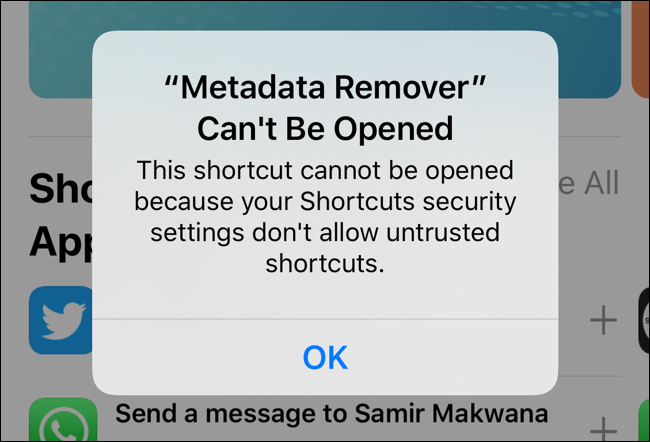
Dacă sunteți de acord cu riscul implicat, totuși, puteți permite comenzi rapide care nu sunt de încredere. Pentru a face acest lucru, deschideți aplicația „Setări”, accesați secțiunea „Comenzi rapide”, apoi activați „Permite comenzi rapide neîncrezătoare”.
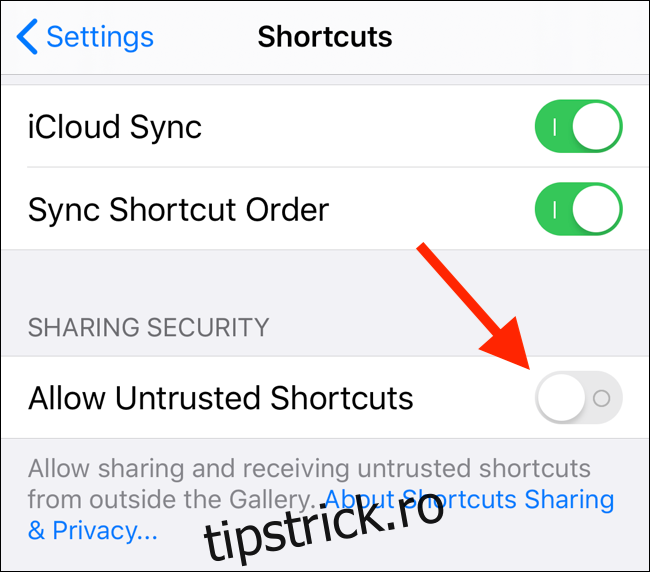
În fereastra pop-up, atingeți „Permite”, apoi introduceți parola dispozitivului pentru a confirma.
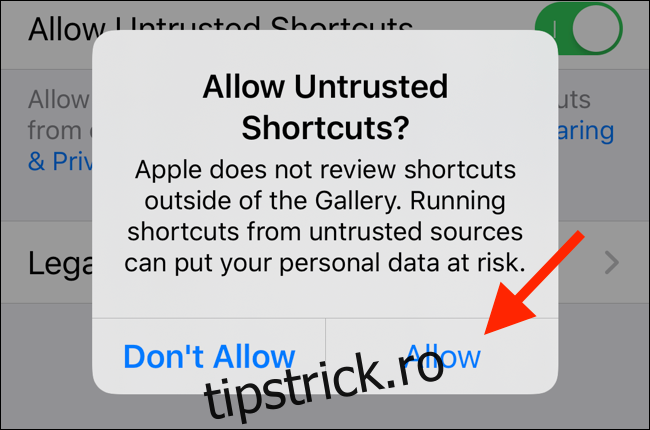
Pentru a converti Live Photos în video, folosim Convertiți LivePhotos în Video comandă rapidă de pe site-ul web Galeria de comenzi rapide.
Deschideți linkul de comandă rapidă pe iPhone, apoi atingeți „Obțineți comandă rapidă”.
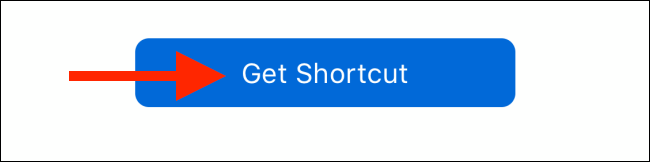
În aplicația Comenzi rapide, derulați în jos până la pagină, apoi atingeți „Adăugați o comandă rapidă neîncrezătoare”.
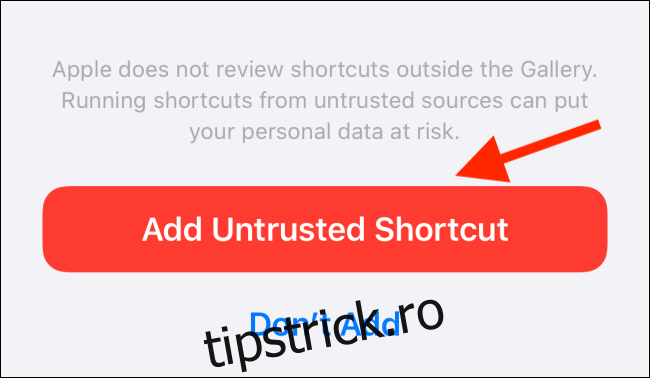
Comanda rapidă este adăugată în Bibliotecă. Atingeți fila „Bibliotecă”, apoi selectați „Conversie LivePhotos în Video”.
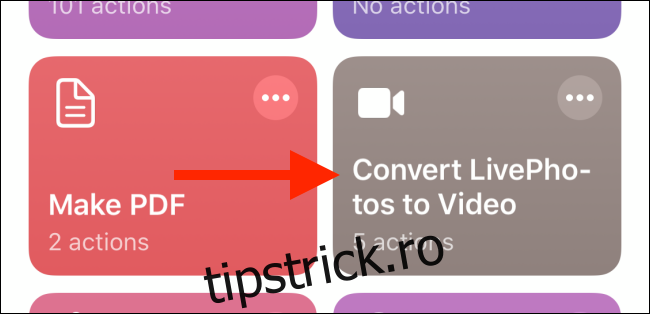
Aceasta deschide Camera Roll; atingeți un album.
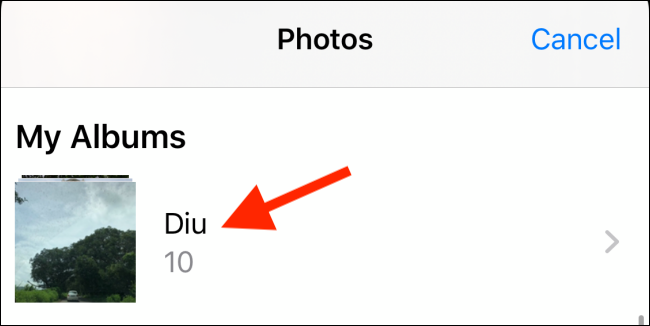
Navigați la fotografia dorită, apoi atingeți-o pentru a previzualiza fotografia live.
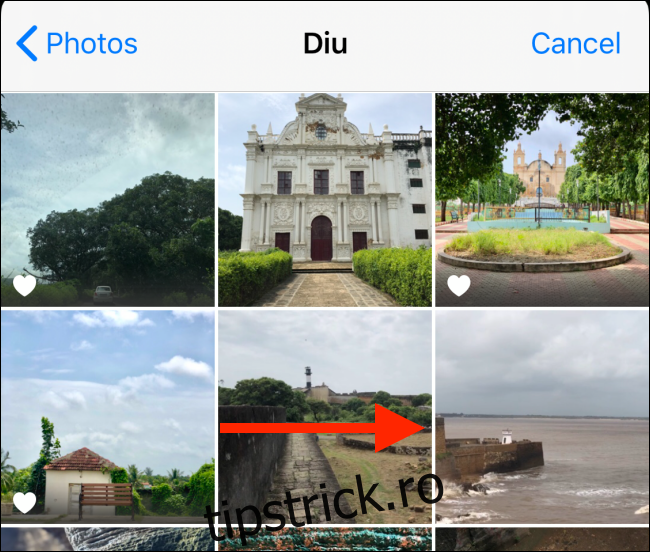
Atinge „Alege”.
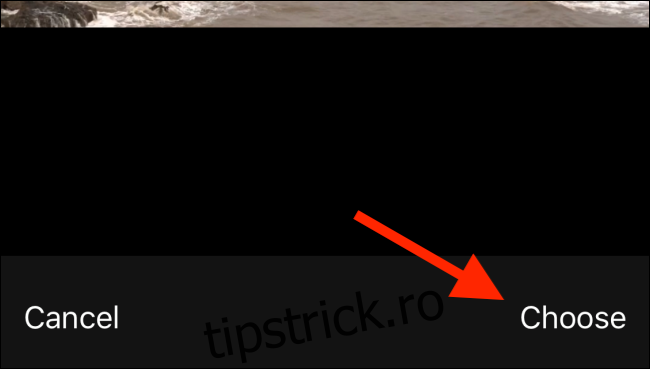
Comanda rapidă convertește Live Photo și o salvează ca fișier video la sfârșitul camerei foto.
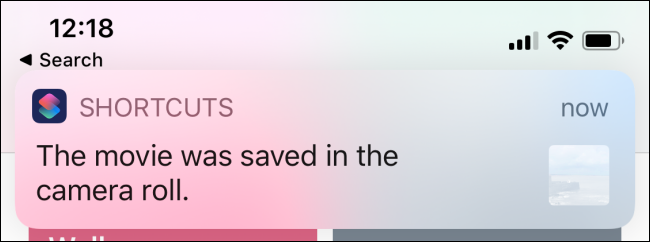
Deschideți aplicația Fotografii și accesați albumul „Recente” pentru a vă găsi videoclipul.
Dacă doriți să vă transformați fotografia live într-un GIF, există o comandă rapidă oficială disponibilă în aplicația Comenzi rapide. Deschideți aplicația Comenzi rapide, accesați fila „Galerie”, apoi atingeți caseta „Căutare”.
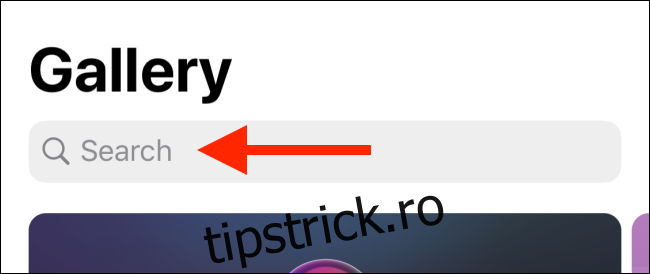
Tastați „Live Photo to GIF” și atingeți prima opțiune.
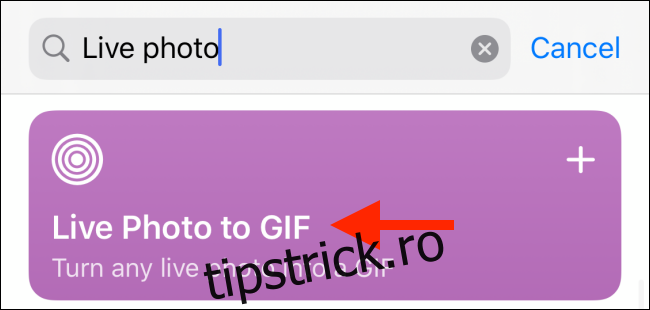
Derulați în jos și atingeți „Adăugați comandă rapidă”.
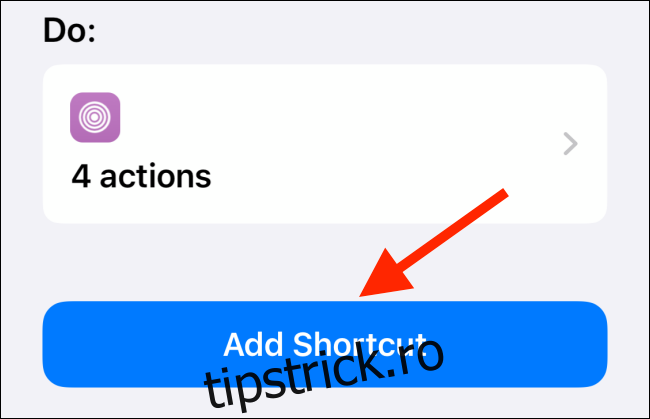
Acum, reveniți la „Galerie”, apoi atingeți „Fotografie live în GIF”.
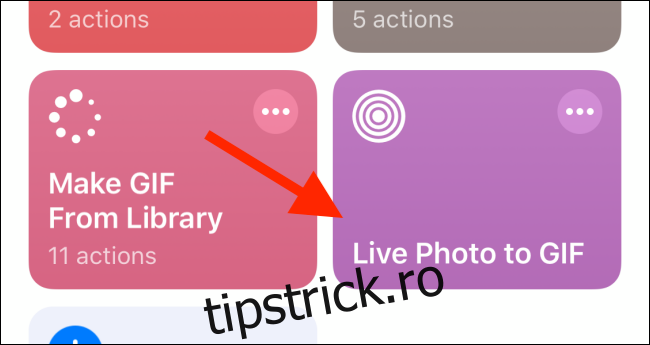
Aceasta afișează galeria Live Photo. Veți vedea ultimele 20 de fotografii live; atingeți pe cel dorit.
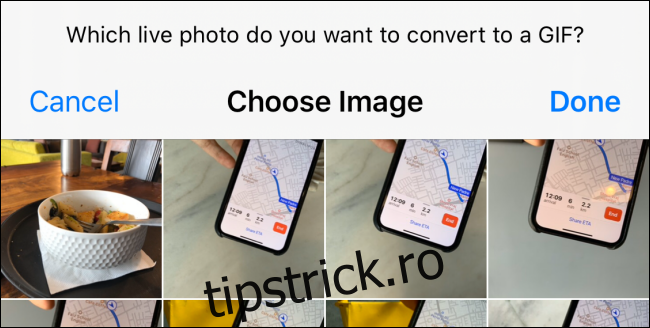
Live Photo se convertește într-un GIF și veți vedea o previzualizare. Atinge butonul Partajare.
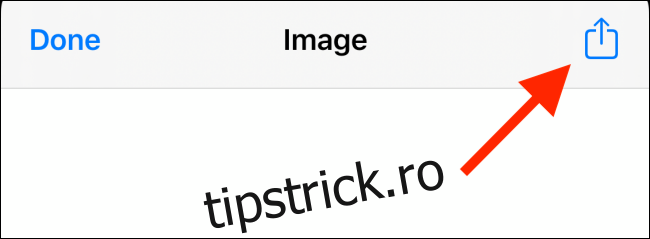
În meniul Partajare, atingeți „Salvați imaginea” pentru a salva GIF-ul pe camera foto.
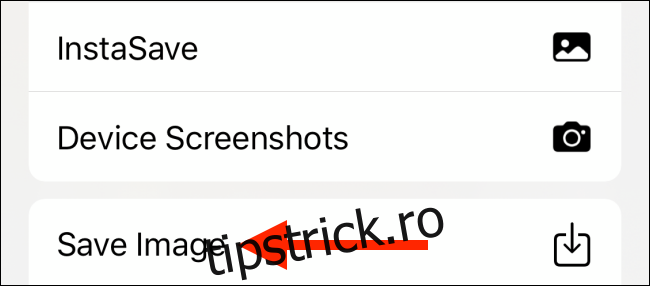
Creați un GIF personalizat cu GIPHY
Puteți folosi gratuit GIPHY aplicație pentru a vă organiza colecția GIF, dar o puteți folosi și pentru a crea un GIF dintr-o fotografie live. În editorul GIPHY, există instrumente pentru a adăuga text și efecte GIF-ului.
Pentru a începe, deschideți aplicația GIPHY și atingeți semnul plus (+) din bara de instrumente din partea de jos.
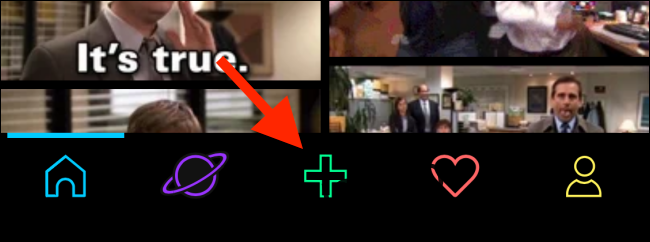
Dacă este prima dată când utilizați GIPHY, acordați aplicației permisiunea de a utiliza camera.
Pe următorul ecran, atingeți butonul Fotografii din colțul din dreapta jos.
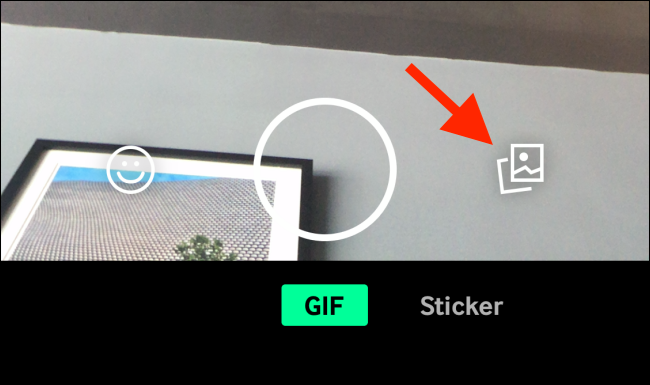
Selectați Live Photo pe care doriți să o utilizați pentru a vă crea GIF.
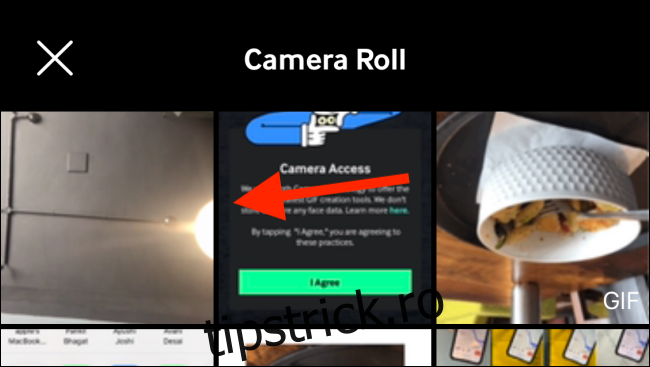
Live Photo se va reda în editor. Utilizați instrumentele pentru a adăuga orice efecte sau text. Puteți, de asemenea, să atingeți pictograma Decupați pentru a tăia GIF-ul.
Când ați terminat de editat GIF-ul, atingeți butonul Următorul.
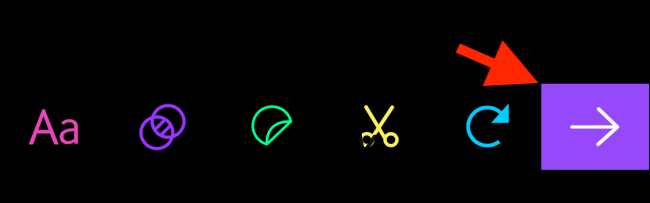
GIPHY vă oferă opțiunea de a încărca GIF-ul în GIPHY, dar nu este necesar. Atingeți „Partajați GIF”.
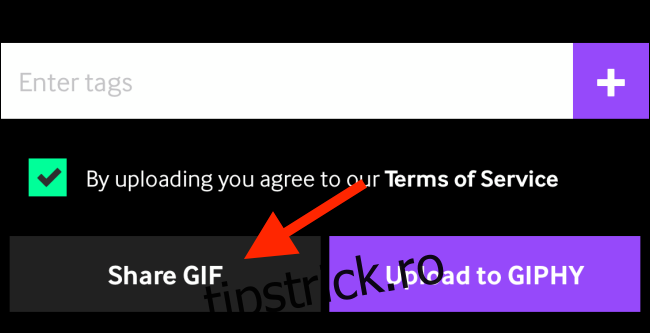
Acum vedeți două opțiuni: „Salvează videoclipul” și „Salvează GIF”. Atingeți „Salvare videoclip” pentru a salva fotografia Live editată ca videoclip; atingeți „Salvați GIF” pentru a salva Live Photo ca GIF pe camera foto.
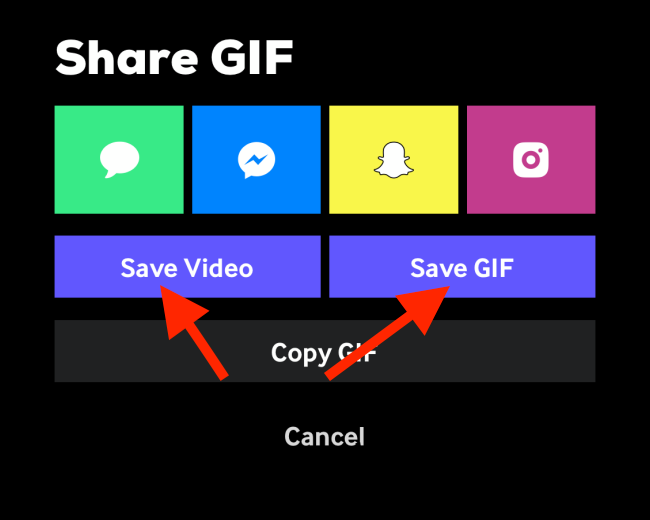
Salvați efecte foto live ca GIF
Dacă nu doriți să convertiți o fotografie Live într-un alt format, puteți utiliza efectul Buclă pentru Live Photo ca o soluție.
Selectați Live Photo din aplicația Fotografii, apoi glisați în sus.
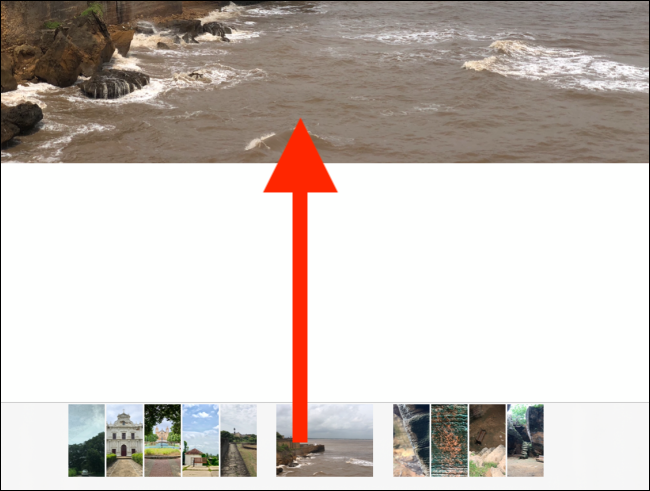
În secțiunea Efecte, atingeți „Buclă”. Aplicația Fotografii transformă Live Photo într-un GIF cu redare automată.
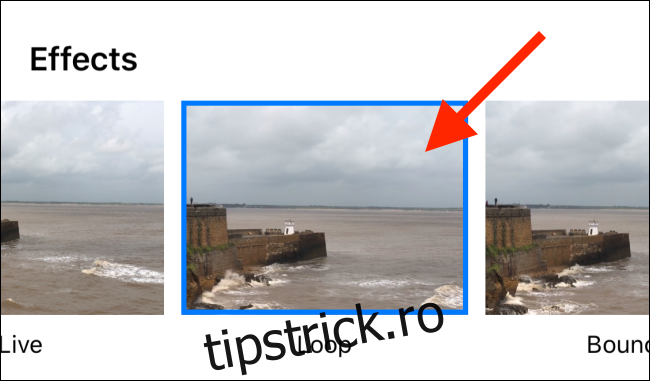
Atinge butonul Partajare.
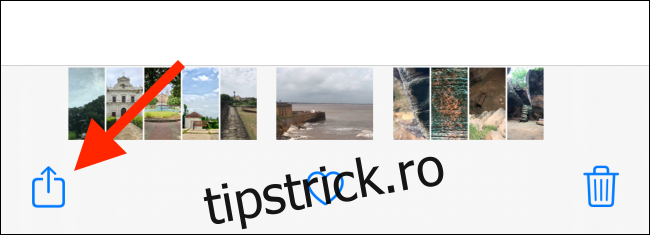
Selectați o aplicație precum WhatsApp.
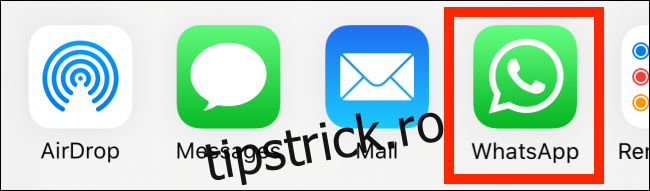
Fotografia Live va fi trimisă ca GIF.
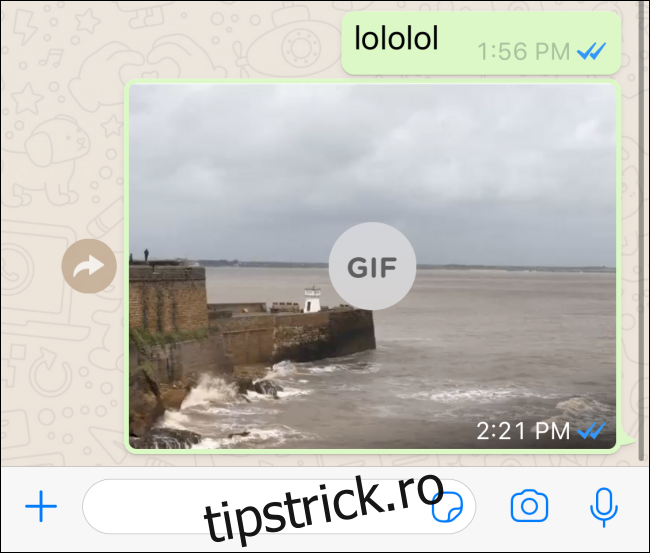
Dacă vă place aplicația GIPHY, vedeți cum puteți să convertiți GIF-urile populare în Live Photos și să le setați ca fundal pentru iPhone.